Sådan animerer du baggrunden på din startside i Chrome
Vil du se baggrunden på startsiden eller en ny fane i Google Chrome som en animation? Stop med at lede! Denne tutorial hjælper dig med at animere baggrunden for startsiden i Chrome .
Du kan ændre baggrundsbilledet af den nye fane(change the background image of the new tab) i Chrome , men den understøtter kun JPEG- og PNG - billeder til det. Du kan ikke importere animerede GIF'er(GIFs) eller endda statiske GIF - filer i den. Derfor(Hence) , for at ændre baggrunden på hjemmesiden til en animeret GIF , bliver du nødt til at prøve et trick. Lad os se, hvad det trick er, og hvad er trinene til at animere startsidens baggrund i Chrome .
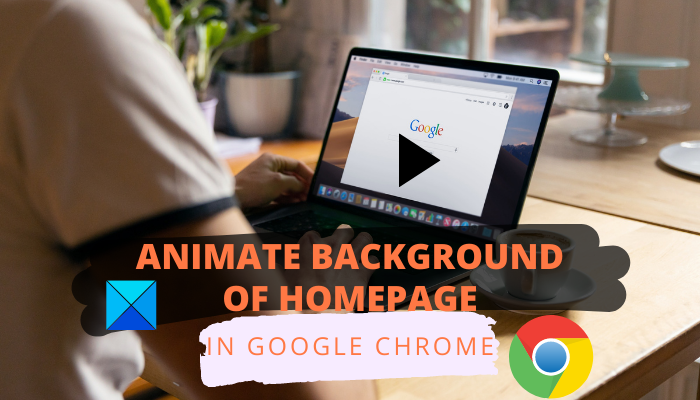
Sådan animeres baggrunden(Background) for hjemmesiden(Homepage) i Chrome
For at åbne en ny fane med animation, der vises i baggrunden i din Google Chrome- browser, skal du følge nedenstående trin:
- Download en animeret GIF.
- Omdøb filtypenavnet.
- Start Google Chrome.
- Åbn en ny fane.
- Tilpas siden.
Lad os diskutere disse trin i detaljer!
Først og fremmest skal du have den animerede GIF -fil, som du vil indstille som baggrund for startsiden i Chrome - browseren. Du kan downloade en fra onlinekilder eller oprette en selv ved hjælp af gratis GIF-fremstillingssoftware(free GIF maker software) . Du kan også konvertere en videofil til en GIF(convert a video file to a GIF) for at bruge som baggrund for startsiden i Chrome .
Efter at have downloadet eller oprettet den animerede GIF -fil, skal du gå til dens mappeplacering i File Explorer . Du har nu omdøb dens filtypenavn. For det skal du gå til fanen Vis(View) i File Explorer og markere indstillingen Filnavneudvidelser(File name extensions) . Omdøb filtypenavnet ved at tilføje .png i stedet for .gif i filnavnet, og tryk derefter på Enter . Bekræft GIF -filens omdøbningsprocessen i den næste prompt. Den animerede GIF -fil vil blive ændret til PNG nu.

Nu skal du justere nogle tilpasningsindstillinger i Chrome . Du skal blot(Simply) starte Chrome- browseren og tilføje en ny fane til den.
Nederst til højre på fanen vil du se en mulighed kaldet Tilpas denne side( Customize this page) som vist på nedenstående skærmbillede. Tryk blot(Simply) på denne knap.
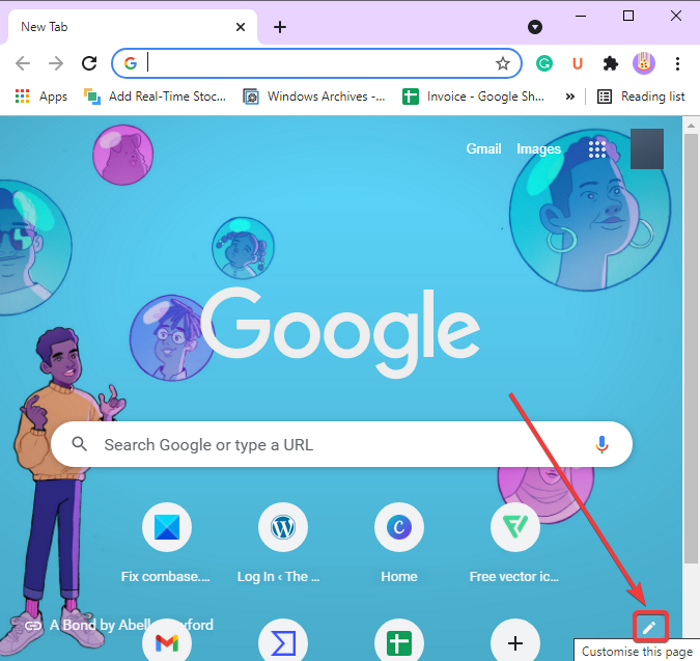
Du vil nu se en side til at konfigurere indstillinger for hjemmesidens baggrund og tema.
Herfra skal du gå til fanen Baggrund(Background) og klikke på indstillingen Upload fra enhed(Upload from device) .

Derefter skal du gennemse den animerede gif-fil, som du lige har omdøbt til en png-fil. Du skal blot(Simply) importere den ved at klikke på knappen Åbn(Open) .
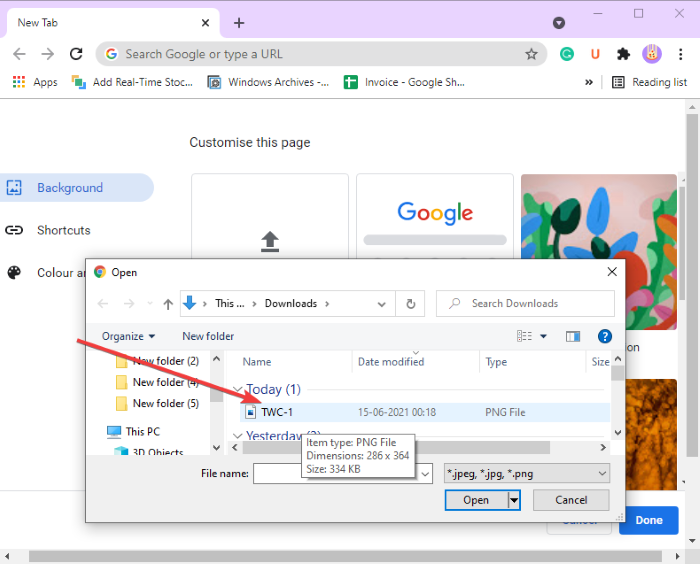
Nu, når du åbner en ny fane i Google Chrome , vil du se baggrunden som en animation.
Det er alt, hvad du behøver for at animere baggrunden for startsiden i Google Chrome .
Læs nu: (Now read:) Sådan ændres Google-baggrundsbilledet i Chrome.(How to change the Google background image in Chrome.)
Related posts
Sådan ændres baggrunden i Google Chrome
Google Chrome reagerer ikke. Vil du genstarte nu?
Aktiver linjeombrydning i kildevisning i Chrome eller Edge
Sådan rydder du cache, cookies, browserhistorik i Chrome og Firefox
Sådan indstilles brugerdefineret tastaturgenvej til en Chrome-udvidelse
Ret ERR_SPDY_PROTOCOL_ERROR fejl i Google Chrome
Åbn altid links af denne type i den tilknyttede app, der mangler i Chrome
Sådan aktiverer eller deaktiverer du fanerulningsknapper i Google Chrome
Chrome-opdatering mislykkedes med fejlkoder 3, 4, 7, 10, 11, 12 osv.
Brug af Google Earth i Chrome-browseren.
Sådan ændres standardudskriftsindstillingerne i Google Chrome
Sådan forbinder du et websted til en Bluetooth- eller USB-enhed i Edge eller Chrome
Skift brugergrænsefladesprog til Chrome eller Firefox browser
Søg på tværs af flere åbne faner i Firefox- og Chrome-browsere
PassProtect sørger for, at du ikke bruger allerede brudte adgangskoder
Download de seneste Windows 11/10 ISO-billeder direkte i Chrome eller Edge
Sådan deaktiverer eller aktiverer du læsetilstand i Chrome i Windows 10
Aktiver PIN-fri godkendelse for fjernadgangsværter i Chrome
Sådan aktiveres Global Media Playback Control i Chrome
Google Chrome vs Firefox Quantum til Windows-pc
